
Innehållsförteckning:
- Författare John Day [email protected].
- Public 2024-01-30 12:40.
- Senast ändrad 2025-01-23 15:10.

Har du någonsin lekt med magneter och försökt få dem att sväva? Jag är säker på att många av oss har det, och även om det kan tyckas möjligt, om det placeras mycket noggrant, kommer du efter ett tag att inse att det faktiskt är omöjligt att göra. Detta beror på Earnshaw's sats, som bevisar att det är omöjligt att sväva ett föremål med endast ferromagnetiska material. Vi har dock en lösning. Istället för att använda magneter kommer vi att sväva lampan med en illusion som kallas tensegrity, vilket gör en lampa som ser ut som om den svävar!
Steg 1: Tillbehör



För att göra denna lampa behövs en mängd olika tillbehör:
Elektronik:
- Arduino Nano Board
- Bygelkablar
- 24 LED -ring
- 9V batteri
- 9V batterikontakt
Dekorativa tillbehör:
- Kartong (eller trä, om du använder laserskärning)
- Fiskelinje (alla borde fungera och försök att välja en så transparent som möjligt)
Andra:
- Gummiband
- Lim pistol
- Heta limpinnar
- Lödutrustning
- Kardborre
Steg 2: Montera elektroniken
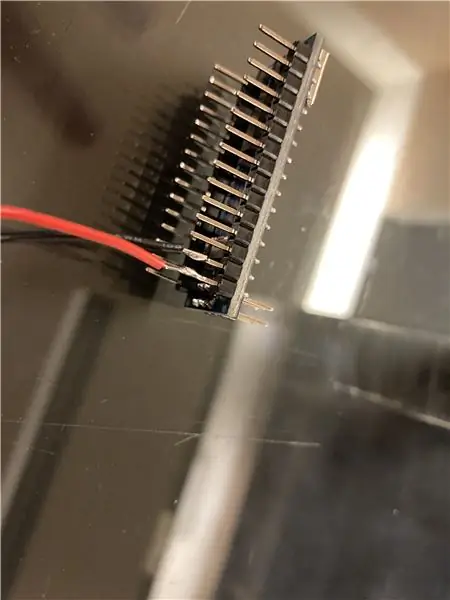
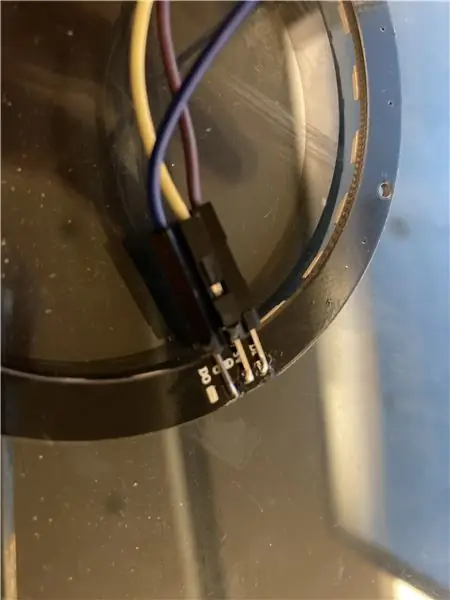
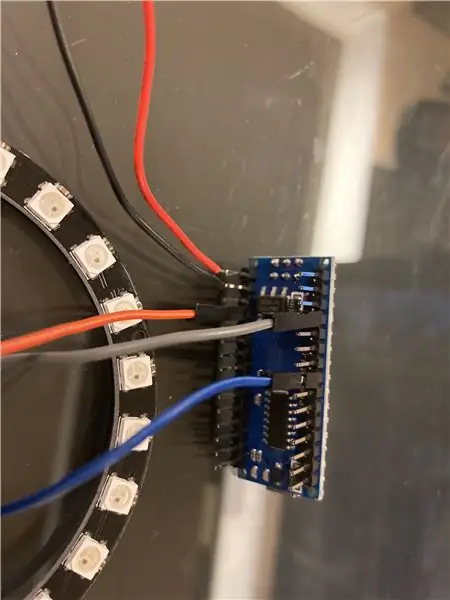
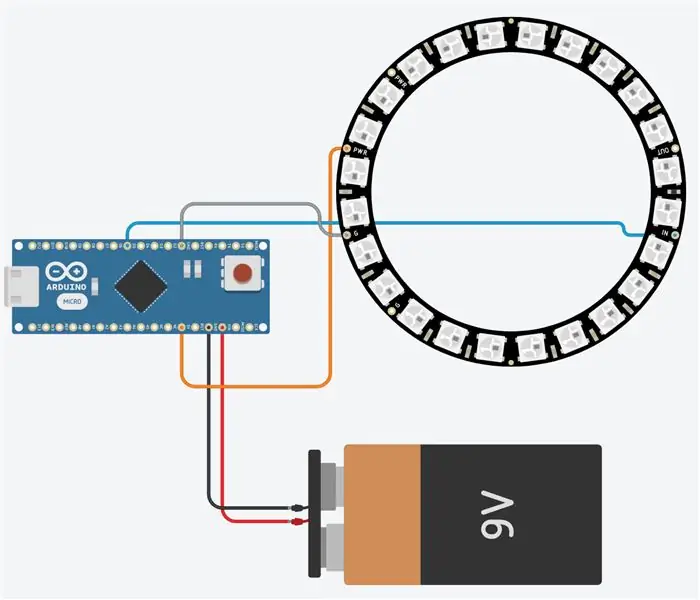
Först måste vi montera de elektroniska delarna. Detta är enkelt och kan göras med några steg:
- Löd 9V batterikontakt till Arduino Nano -kortet. Detta kan vara lite svårt, men det är en viktig del för projektets framgång eftersom inte tillräckligt med ström till styrelsen kommer att få det att fungera korrekt. Anslut den röda ledningen till VIN -stiftet och anslut den svarta ledningen till en av GND -stiften på kortet.
- Löd stiften på baksidan av LED -ringen. På dessa 24 LED -ringar finns det vanligtvis 4 platser för lödning, men i det här projektet kommer vi bara att använda 3: DI, VCC och GND. DO -delen kommer inte att användas i detta projekt. Löd den med tråden pekande in i ringen, eftersom ringens utsida kommer att döljas bakom ett papper, men om bygelstrådarna löds i fel riktning kommer den att sticka ut från lampan.
- Anslut ledningarna till Nano. DI måste anslutas till D5 -stiftet, VCC anslutas till 5V och GND till GND, på LED -ringen respektive Arduino Nano.
Och du är klar med elektroniken!
Steg 3: Tensegrity -skulpturen
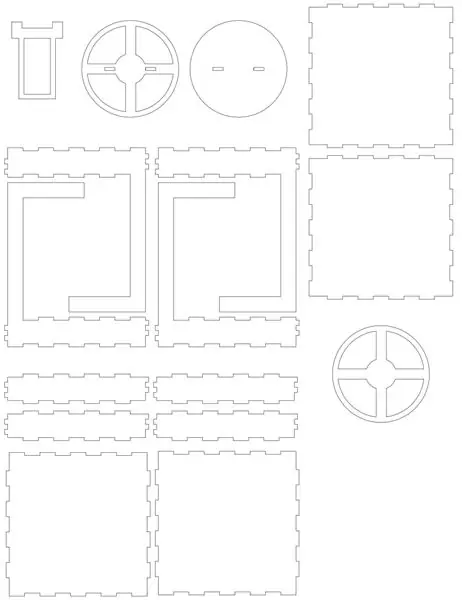


För detta projekt använder vi tensegrity, som är en term som används för att beskriva handlingen att använda spänning för att hålla något på plats. Om du bara vill skapa skulpturen kan du ladda ner Adobe Illustrator -filen, gjord för laserskärning, eller titta på bilden och klipp ut den i kartong själv.
Om du vill förstå hur detta fungerar, fortsätt läsa nedan!
Denna tensegrity -skulptur använder fiskelina för att få det att verka mer som ett svävande föremål. I det kommenterade fotot markeras positionen för var och en av de 6 raderna i separata färger. De längre röda är de som håller toppen från att falla. Låt oss kalla dessa "strukturlinjer". Sedan har vi de blå linjerna, som är mycket kortare än de röda, som håller den övre delen uppåt. Låt oss kalla dessa "levitationslinjer".
I vår tensegrity -skulptur är levitationslinjerna de som håller strukturen uppe. Eftersom den övre delen vill flytta ner på grund av tyngdkraften måste levitationslinjerna hålla strukturen uppe. När de är fästa är de mycket spända och håller den övre delen av strukturen uppe. Det finns en av dessa på två av fyra sidor av skulpturen, även om det i teorin räcker med en för att hålla upp strukturen.
Men om du försökte fästa bara svävningslinjerna kommer du att märka att det lätt ramlar omkull. Detta beror på att toppen endast är fäst med två punkter, vilket inte är tillräckligt för att ge en stabil struktur. Tänk dig en vipp. Den är fäst med en linje så att den kan röra sig fritt. I vårt fall har vi den övre delen fäst med två punkter, och två punkter bildar en linje, så toppen av vår tensegrity -skulptur, med endast levitationslinjerna, är bara en vipp.
Det är här de strukturella linjerna kommer in för att spela. Dessa linjer är också spända, och de håller strukturen på plats. Om konstruktionens ovansida lutar i någon riktning kommer strukturlinjer i den andra riktningen att hålla strukturen på plats, vilket får strukturen att bli stabil.
Även om det ser ut som magi, finns det faktiskt en hel del skäl bakom hela skulpturen!
Steg 4: Montering av strukturen
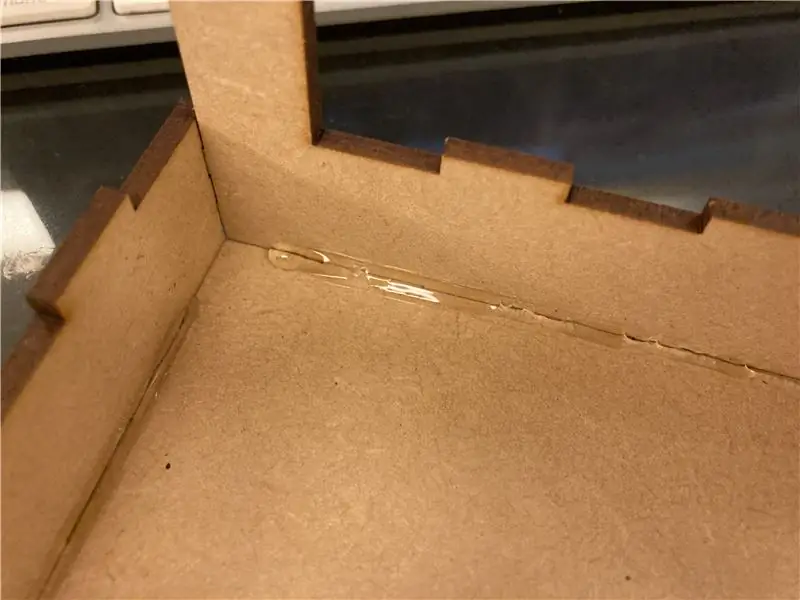
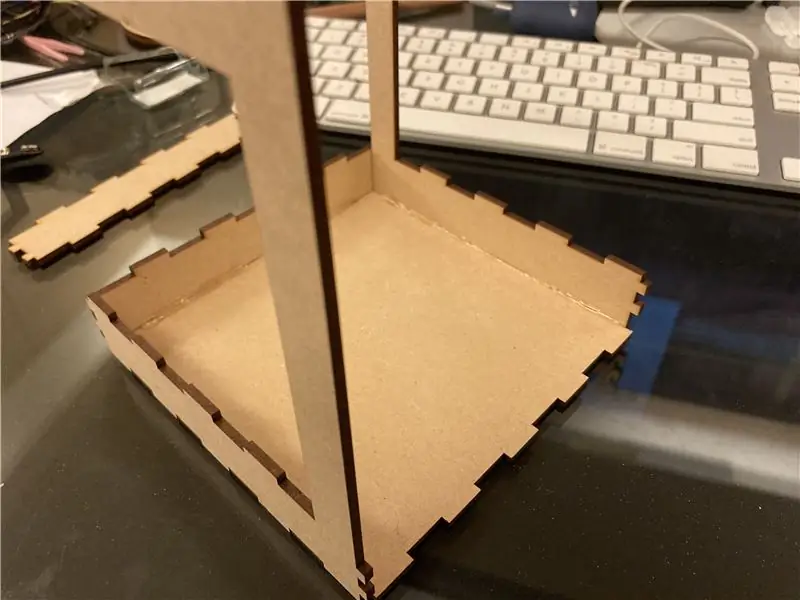


Nu är det dags att montera strukturen för att ha lampan fäst vid den. Denna del är relativt lätt:
- Hitta basstyckena. De är alltid de största fyrkantiga.
- Sätt på "armen" bitarna. Se till att alla vetter åt samma håll när de ses från deras sida. Detta säkerställer att tensegrity -strukturen kan monteras som avsett.
- Lägg på en av sidostyckena. Detta gör att vi kan vara säkra på att armstycket inte skjuts in för långt medan vi limmar det och ser till att hela basen av strukturen kan justeras.
- Montera resten av strukturen. Bitarna ska falla på plats exakt, och med lite limning kommer du att sluta med det som visas ovan.
Efter att ha gjort det är det dags att ansluta fiskelinjerna till strukturerna.
- Med varmt lim, limma fyra stycken fiskelinor till vart och ett av hörnen på en av strukturens delar. Se till att alla är lika långa.
- Limma fiskelinan till motsvarande hörn på den andra strukturen. Jag tyckte att det var lättare att limma om hela strukturen låg, så jag skulle inte behöva hålla upp det med händerna.
- Limma "levitationslinjerna" på plats. Skjut de övre och nedre delarna så långt bort du kan, efter att limmet har svalnat, och limma de två sista fiskelinjerna emellan och anslut armarna på strukturen.
Om du har kommit så här långt, bra jobbat! Du har redan gjort det mesta:)
Nu måste vi montera lampan. Denna del är verkligen lätt:
- Lim LED -ringen på det cirkulära "hjul" -stycket med de två hålen i mitten. Se till att plaststödet för bygelkablarna är helt inuti den yttre cirkeln.
- Limma ihop de två cirkulära bitarna. Limma den första "hjul" -biten med komplett cirkel med två hål i mitten. Dessa gör toppen av vår svävande lampa.
- Knyt batteriet till det sista rektangulära stycket. Denna bit har ett hål för 9V -batteriet och bind ihop den tillsammans med Arduino Nano -kortet med gummiband. Kom ihåg att inte använda lim här: batteriet kommer så småningom att dö och du kommer inte ha något att använda!
- Ta en bit B5 -papper och limma den runt lampkanten. Detta fungerar som en lampskärm, och det kommer också att blockera tittarna från att se tavlan och batteriet i lampan.
- Du kan ha något som hänger ut från lampans botten. I några av mina foton försökte jag använda korta, skurna halmbitar för att skapa en ljuskronaeffekt, men jag tog senare ut det eftersom det var i vägen för mina foton. Du kan vara kreativ med det du lägger här!
- Limma toppen av lampan till den sista hjulbiten. Se till att alla fiskelinor är lika långa igen.
- Lim kardborreband på toppen av det andra hjulet och på botten av den övre delen av strukturen. Detta håller lampan på plats medan den svävar. Användningen av kardborrband gör att du kan ta ner den och ge den ett nytt batteri när du behöver det.
Steg 5: Kodning


Nu är det roliga: kodning hur du vill att lampan ska se ut! Jag har använt ett roterande RGB -ljus här, men skapa gärna vad du vill och var kreativ med det!
Jag vet att jag förklarade varje del av koden oberoende i min senaste instruktion, men den här gången inkluderade jag alla förklaringar i kommentarerna i koden. Medan du utforskar koden, kom ihåg vad jag har skapat: en roterande regnbågslampa. Om den förklaringen inte var tillräckligt bra (jag vet inte hur jag annars ska förklara det) kan du alltid titta tillbaka på videon som ingick i början. Du kan se koden nedan eller ladda ner den från länken Arduino Create nedan!
Arduino Skapa länk
(Om tillräckligt många människor ber mig förklara koden mer detaljerat, kanske jag gör något åt det …)
Levitating_Lamp.ino
| #omfatta |
| #definieraPIN5 // stiftet som LED -ringen är ansluten till |
| #defineNumPixels24 // antalet pixlar i ringen. det finns ringar med 8 lysdioder, eller så kan du använda en LED -remsa med Neopixels. Kom bara ihåg att ange hur många lysdioder du har! |
| Adafruit_NeoPixel -pixlar (NumPixels, PIN, NEO_GRB + NEO_KHZ800); // deklarera ljusobjektet som kallas pixlar. Koden kommer att hänvisa till LED -ringen som denna. |
| #defineDELAYVAL20 // detta avgör hur länge brädet ska vänta innan lamporna roteras. Om du gör detta mindre, kommer regnbågens färger att rotera ännu snabbare. |
| int r [NumPixels]; // detta är det röda värdet för alla lysdioder |
| int g [NumPixels]; // detta är det gröna värdet för alla lysdioder |
| int b [NumPixels]; // detta är det blå värdet för alla lysdioder |
| konstint diff = 31; // detta ställer in ljusstyrkan. Det maximala antalet är 31, men valfritt antal x där 0 <x <32 fungerar. |
| /////// Ställ in lampans utgångsläge //////// |
| voidsetLights () { |
| int R = 8*diff, G = 0, B = 0; // utgångsläget för alla lysdioder |
| för (int i = 0; i <8; i ++, R- = diff, G+= diff) { |
| r = R; |
| g = G; |
| b = 0; |
| } |
| för (int i = 0; i <8; i ++, G- = diff, B+= diff) { |
| g [i+8] = G; |
| b [i+8] = B; |
| r [i+8] = 0; |
| } |
| för (int i = 0; i <8; i ++, B- = diff, R+= diff) { |
| r [i+16] = R; |
| b [i+16] = B; |
| g [i+16] = 0; |
| } |
| } |
| /////// Slutför inställningen av lysdiodernas utgångsläge //////// |
| voidsetup () { |
| pixlar. börjar (); // slå på pixelobjektet |
| setLights (); // ställ in utgångsläget för lysdioderna |
| } |
| int idx = 0; // ställ in utgångsläget för LED -rotationen |
| voidloop () { |
| /////// ställ in färgen på var och en av lysdioderna ////////// |
| for (int i = 0; i <numpixels; i ++) = "" { |
| pixels.setPixelColor (i, pixlar. Color (r [(i+idx)%24], g [(i+idx)%24], b [(i+idx)%24])); |
| pixlar. visa (); |
| } |
| /////// avsluta inställningen av lysdiodernas färg //////// |
| fördröjning (DELAYVAL); // vänta DELAYVAL millisekunder |
| idx ++; // flytta lysdiodernas rotation med en |
| idx%= 24; // mod värdet med 24. Detta begränsar värdet på idx till mellan 0 och 23, inklusive |
| } |
visa rawLevitating_Lamp.ino värd med ❤ av GitHub
Steg 6: Slutför



Nu är det dags att slå på lampan, fästa kardborren på strukturen och släcka lamporna: det är showtime. Gör gärna vilka ändringar du vill och dela med världen vad du har skapat med detta projekt!
Lycka till och fortsätt utforska!
Rekommenderad:
WebApp Puzzle LED -lampa med ESP32: 5 steg (med bilder)

WebApp Puzzle LED -lampa med ESP32: Jag har lekt med LED -remsor i flera år och flyttade nyligen till en väns plats där jag inte kunde göra stora förändringar som att montera remsan på väggarna, så jag satte ihop den här lampan som har en enda ledning kommer ut för ström och kan placeras
Levitating LED: 6 Steg

Levitating LED: Jag och mitt team bestämde oss för att göra en tänd LED -levit. Efter en kort tid med att googla runt stötte jag på en video från SparkFun Electronics, som du hittar här, där vi baserade vår design. Vårt ljus svävar med en elektromagnet ovanför
Alexa smart lampa med ESP8266: 4 steg (med bilder)

Alexa Smart Lamp With ESP8266: Denna instruktionsguide guidar dig tillsammans med mig i uppgraderingen av en vintage lampa med röststyrning med hjälp av en ESP8266 microntroller och Amazon Echo/Alexa. Arduino -koden emulerar en Belkin WeMo -enhet med hjälp av fauxmoESP -biblioteket, vilket gör installationen till en lek. Pl
Levitating Flower Light: 4 steg

Levitating Flower Light: Hej killar, det här är min första instruerbara någonsin så jag ber om ursäkt för allt jag saknar. Så jag byggde det här svävande blomljuset som en födelsedagspresent till min fantastiska flickvän. Den har 4 lägen. 1. Cykla genom alla färger var 10: e sekund eller så.
Dusty Wall Arduino Animerad LED -lampa med ljuseffekt: 11 steg (med bilder)

Dusty Wall Arduino Animerad LED -lampa med ljuseffekt: Jag fick precis en bebis och efter att ha gjort hans sovrum behövde jag en lampa på en vägg. Eftersom jag älskar LED så bestämde jag mig för att skapa något. Jag gillar också flygplan i allmänhet, så varför inte lägga ett plan från en tecknad film på väggen, här som det börjar och hur jag gjorde. Hoppas
